

つい先日、Creative Cloudの6月リリースの提供が始まり、いくつかのアプリケーションでアップデートを行っていますが、今週はその中の新機能から、Photoshop CC 2015の5月アップデート版より「顔立ちを調整」をご紹介します。
画像の中から自動的に顔を検出し、ゆがみフィルターの機能を使って目や鼻などを調整する、という機能になりますが、あまり本人の顔とかけ離れた補正をするのもちょっと微妙な感じもしますので、多少見栄えを良くする程度でいいのでは、とも思いますが、アニメの顔やお面など、人物以外の顔の面でいろいろと操作してみると面白いかと思います。
なお、この機能は、Photoshop CC 2015.5というバージョンからの機能になりますので、未だアップデートがまだの方は、アップデート後に試してみてください。
さっそくやってみよう!
まずこの機能そのものを使う場合は、環境設定>パフォーマンス>グラフィックプロセッサーを使用する、の設定がONになっていないと動作しないため、環境設定でこの設定を確認してから行います。

この機能そのものは従来のゆがみフィルターを拡張したものになるため、フィルターであることから、スマートオブジェクトに対してこの機能を適用することで、あとから着脱できるフィルターとして使用することが可能です。
顔を含んだレイヤーを選択し、フィルターメニュー>ゆがみを選択すると、画像の中の顔を認識します。このとき複数の顔を含む場合は、複数の顔を自動認識します。
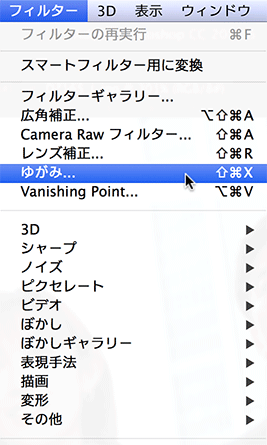
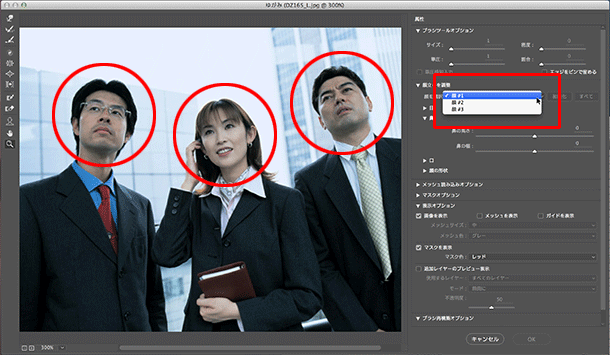
なお、画像いっぱいに顔が広がっている画像の場合は顔として認識しない場合もありますので、顔のアップを修正する場合は少し引いた画像の状態で修正をしてしまい、修正後にアップ画像に変更する、というようにしたほうがいいでしょう。
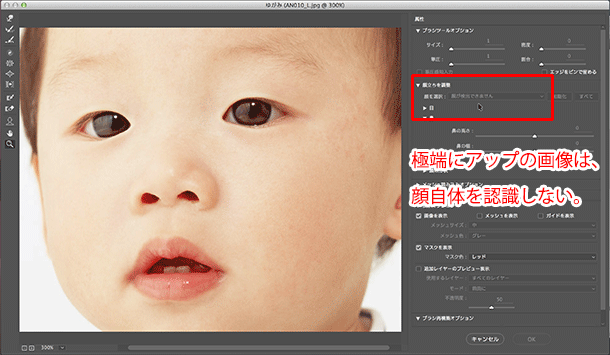
顔ツール
顔を認識した後は、顔ツールを選択して、対象の顔の上にマウスカーソルを沿えると、目、鼻、口などを認識し、アンカーポイントを表示するため、ドラッグで編集可能です。
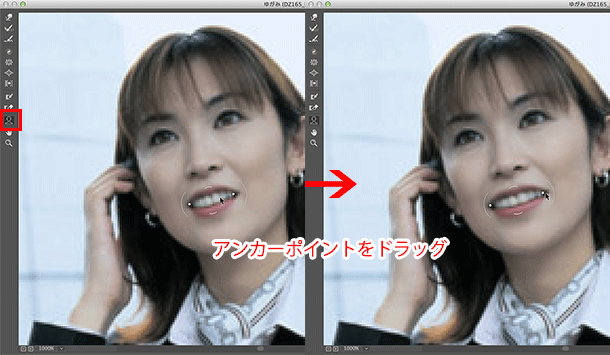
また、目や鼻、口などの各パーツ毎にスライダーが用意されており、数値で設定することも可能です。
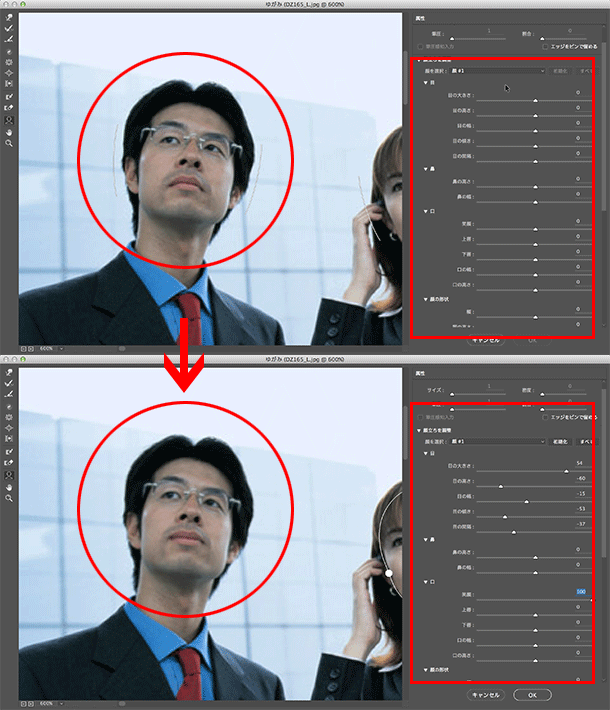
マスクツールと渦ツール
CC2015では、マスクツールと渦ツールも追加され、マスクツールで部分的に画像を保護しておき、渦ツール等で修正する、ということも可能になっています。
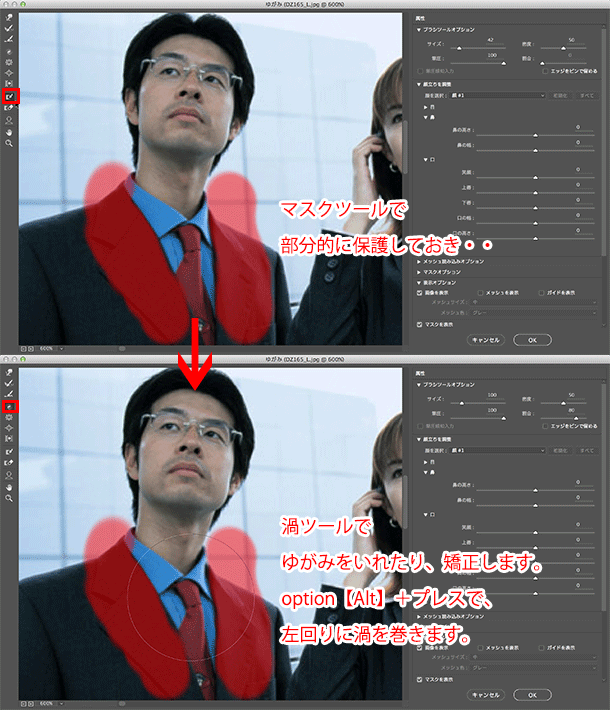
渦ツールはパペットワープを彷彿させる機能になりますが、今回のアップデートで画像のねじれもこのゆがみフィルターも可能になっています。
顔の表情をいろいろと作ることが可能になりますので、口角を上げたりするのにいいかと思いますが、単純に使ってみて面白い部分もありますので、ぜひ一度使ってみてください。
関連講座
↑ページTOPへ

